日常工作中很多地方需要使用到电脑摄像头,但是有的用户在打开windows10系统进行视频等操作时发现摄像头打开显示黑屏,但是显示灯是亮的,重启电脑,换软件都没有效果,这该怎么办呢?下面我给大家介绍下windows10系统摄像头打开黑屏的解决方法,希望能帮助到大家。
>>>windows10系统使用教程大全<<<

1、点击左下角开始菜单,选择【设置】,打开【隐私】选项,确保隐私界面中【相机】权限开启了
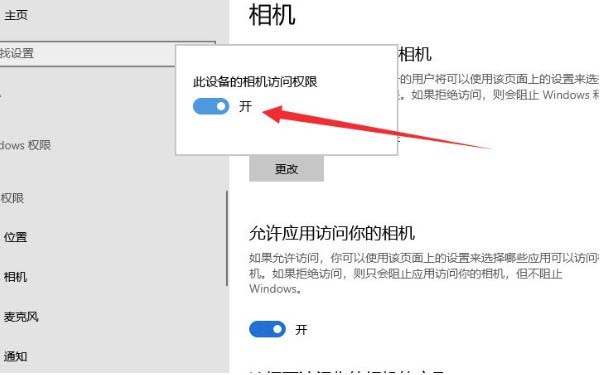
2、如果已经是开启的,选择开始菜单右击,点击【设备管理器】
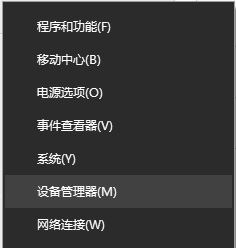
3、在【设备管理器】界面中找到【照相机】选项展开,先看是否是驱动异常
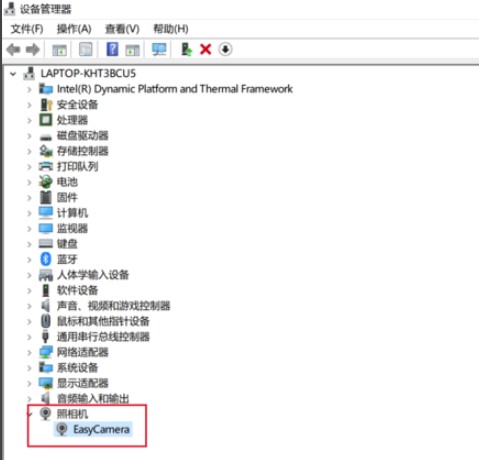
4、如果驱动正常,可以尝试右击选择【属性】,然后在【驱动程序】界面中选择【更新驱动】
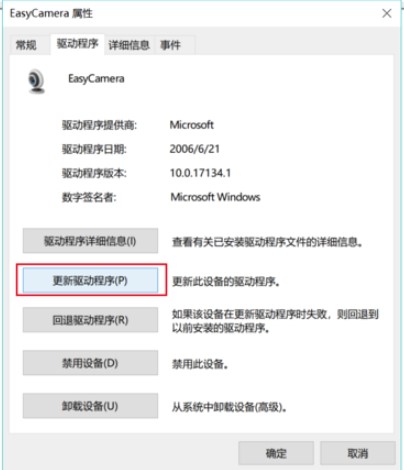
5、然后选择【浏览我的计算机以查找我的驱动程序软件】,然后等待驱动程序更新结束后在尝试
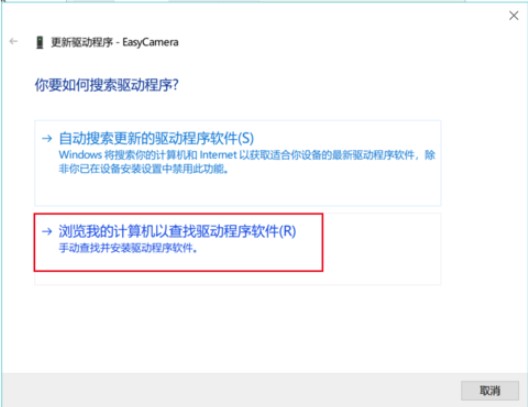
 24小时气温预报软件有哪些
24小时气温预报软件有哪些
2024-11-09
 《抖音》迪士尼米奇米妮鼠年新春壁纸
《抖音》迪士尼米奇米妮鼠年新春壁纸
2024-11-09
 《抖音》你品你细品表情包
《抖音》你品你细品表情包
2024-11-07
 火神山医院介绍
火神山医院介绍
2024-11-07
 《抖音》在吗出来玩表情包
《抖音》在吗出来玩表情包
2024-11-07
 《抖音》分身延迟特效怎么玩
《抖音》分身延迟特效怎么玩
2024-11-07